![]() 好きな時間に「ラジオ体操」の第1 と第2 を連続再生できますか?
好きな時間に「ラジオ体操」の第1 と第2 を連続再生できますか?
![]() YouTube で「再生リスト」を作っておいて「すべて再生」のページを「お気に入り」や「ショートカット」にしておくと便利です。
YouTube で「再生リスト」を作っておいて「すべて再生」のページを「お気に入り」や「ショートカット」にしておくと便利です。
私は毎朝「ラジオ体操」をしていますが、時間がずれてもできるように YouTube の「再生リスト」に第1 と第2 を保存して連続再生しています。
もちろん「ラジオ体操」以外でも何度も再生したい動画があれば便利な機能なので「再生リスト」の作成手順を紹介します。
- リストにしたい動画を開く。「ラジオ体操」などキーワードで YouTube 内検索をすれば NHK 公式動画などが見つかります。
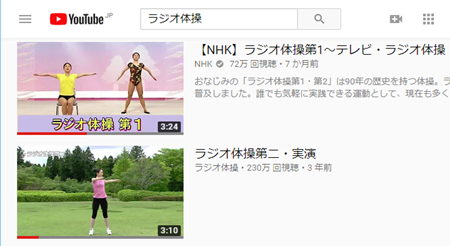
- 開いた動画の画面の下にある「保存」を選択(IE では「追加」)

※ YouTube を利用するアカウントが作成されていなければ「保存」の前に作成する必要があります。
- 現れたメニューから「+ 新しい再生リストを作成」を選択
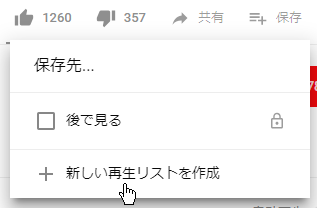
- 「名前」を「ラジオ体操」などにして「プライバシー設定」は「非公開」にして「作成」をクリック
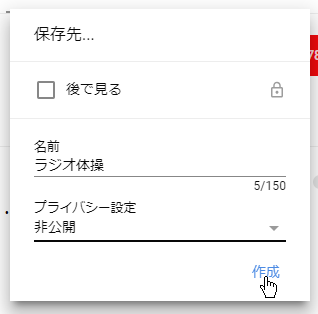
- YouTube 画面左上のメニューアイコンをクリックして表示されるメニューの「ライブラリ」に追加された「ラジオ体操」を選択
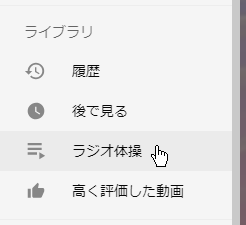
- 「ラジオ体操」動画右下の「編集」をクリック
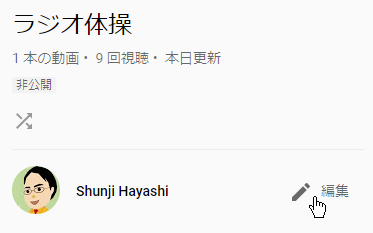
- 開いた画面右下の「動画を追加」をクリック
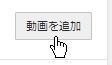
- 「再生リストへの動画の追加」画面で「ラジオ体操第2」を検索
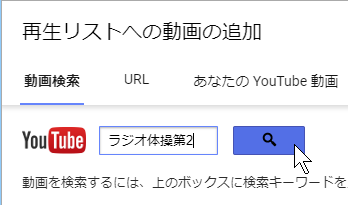
- リストに追加したい動画を選択して「動画を追加」ボタンをクリック。
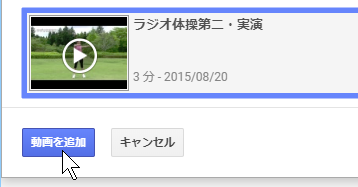
- 再生リスト「ラジオ体操」に第1 と第2 が保存できていることを確認したら「すべて再生」ボタンをクリック
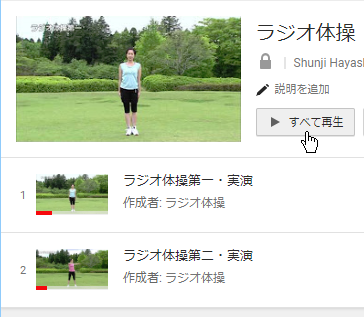
- その状態で再生が始まったページを「お気に入り」に登録したりデスクトップ上にショートカットアイコンを作成します。
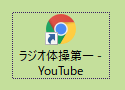
これで「お気に入り」や「ショートカット」アイコンを使って一発で「ラジオ体操第1 と 第2」を連続再生できます。
◆◇◆
同じ Google アカウントを使ってスマートホンやタブレットで YouTube をブラウザーやアプリで開いても「再生リスト」は使えるので、外出先でも好きな時間にラジオ体操をすることができます。
アプリでは「ライブラリ」の中に「再生リスト」があります。
![]()
すぐ再生したい場合はブラウザーから「再生リスト」の「ラジオ体操」を開いて、その再生開始のページをホーム画面に追加しておくと便利です。
![]()
理解を深めるための「パソコン用語解説」
記事の情報は公開時あるいは更新時のもので、最新情報はリンク先など情報元の公式ページでご確認ください。

